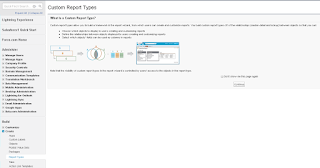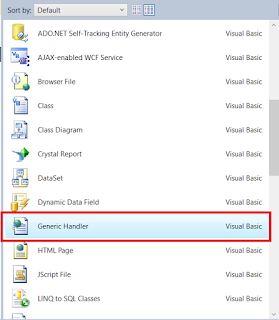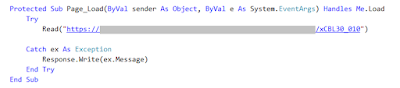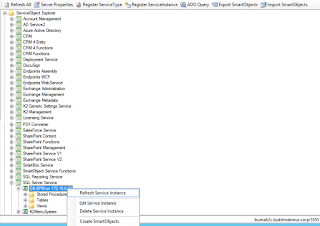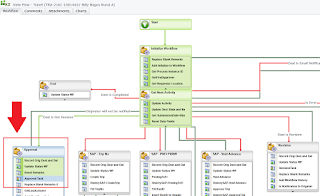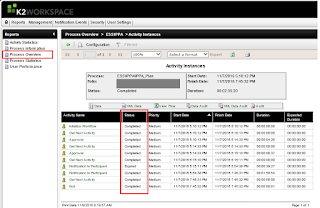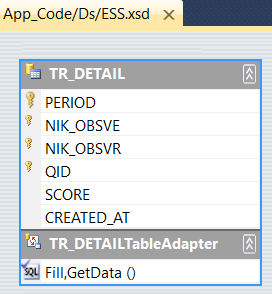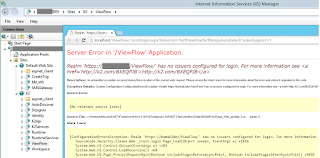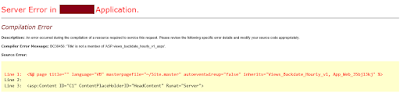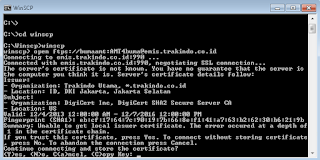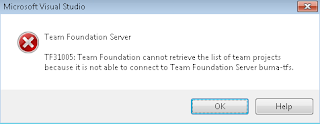K2 Action Submit Is Not Found
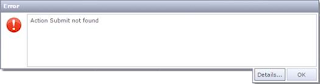
Pada posting tentang error K2 Action Submit Is Not Found kali ini akan dibahas mengenai penyebab error tersebut. Kasus : Ada task yang pertama kali di-assign ke login K2 SQL UM User kemudian login tersebut dihapus dan orang bersangkutan diberi akun domain. Pada saat orang tersebut login menggunakan akun domain maka di worklist akan kosong karena secara instan telah di-assign ke K2 SQL UM User. Maka yang perlu kita lakukan adalah melakukan delegasi task dari K2 SQL UM User ke login AD yang sekarang digunakan. Cara untuk melakukan delegasi bisa dilakukan melalui K2 Workspace atau bisa baca postingan tentang Delegate Task Using K2 Workspace Pada saat mendelegasikan task maka ada beberapa pilihan action name, yaitu : Approve Reject Submit Revise Review Confirm Jika kita hanya memilih action Approve maka pada saat akun yang mendapat delegasi tersebut membuka worklist dan coba melakukan submit maka akan muncul error K2 Action Submit Is Not Found. Solusi : Relea